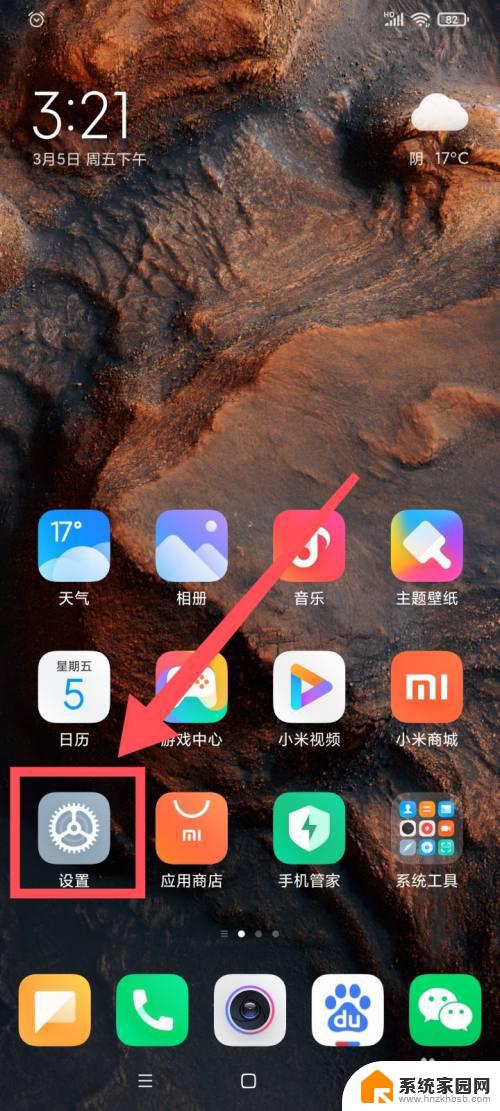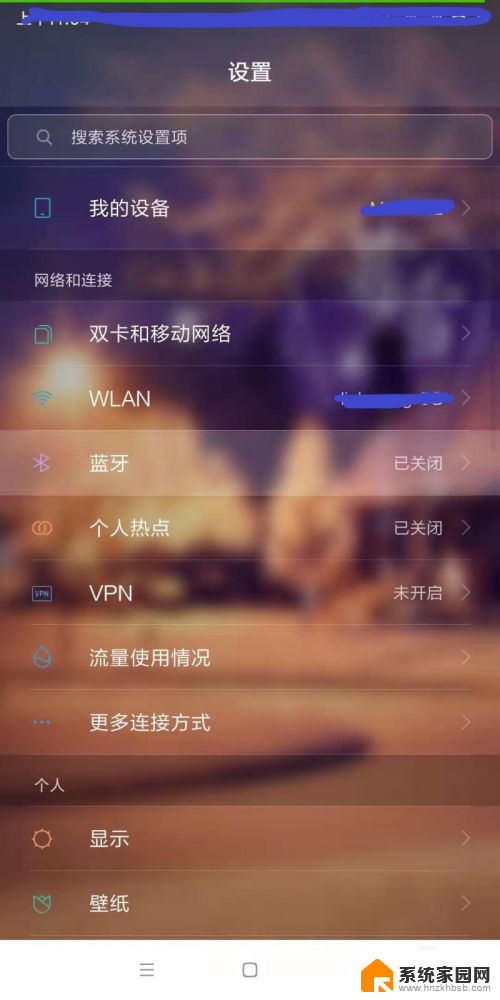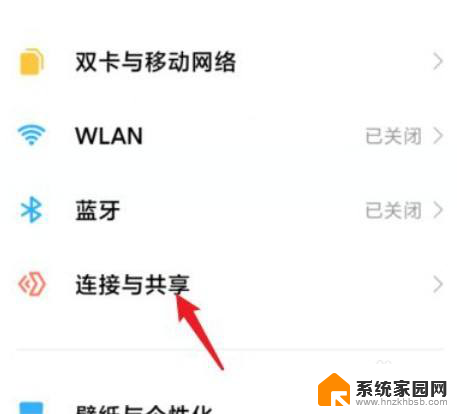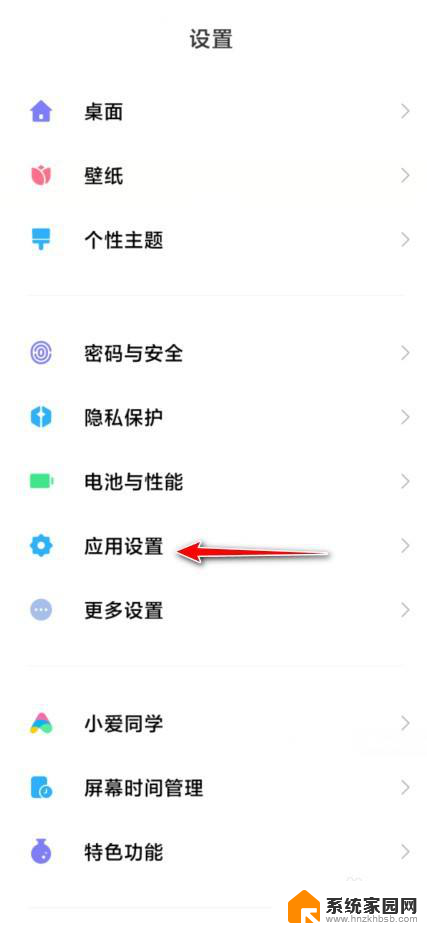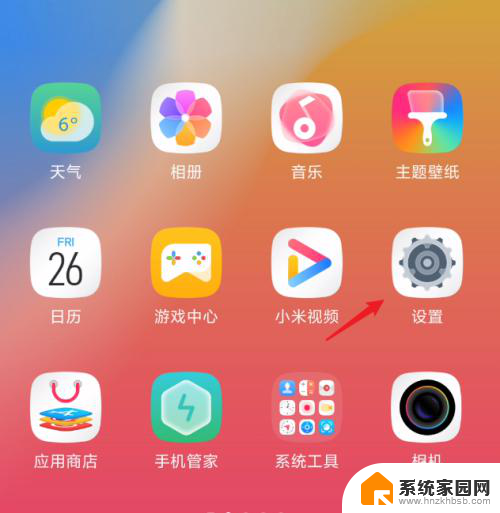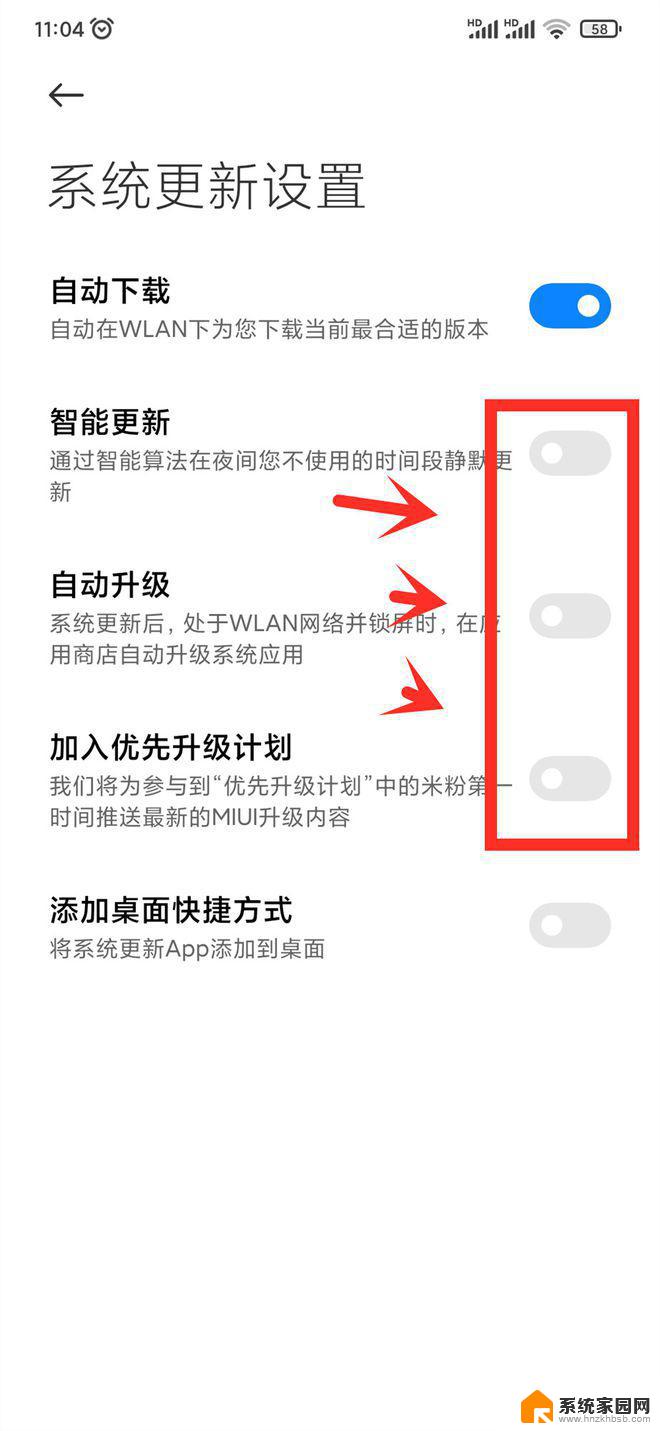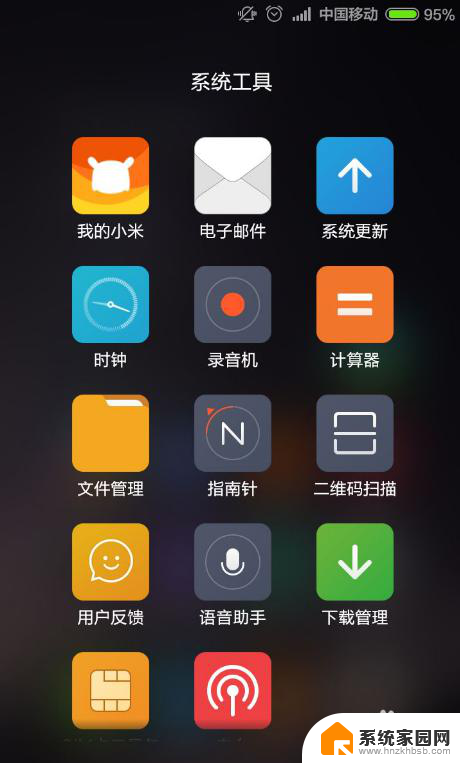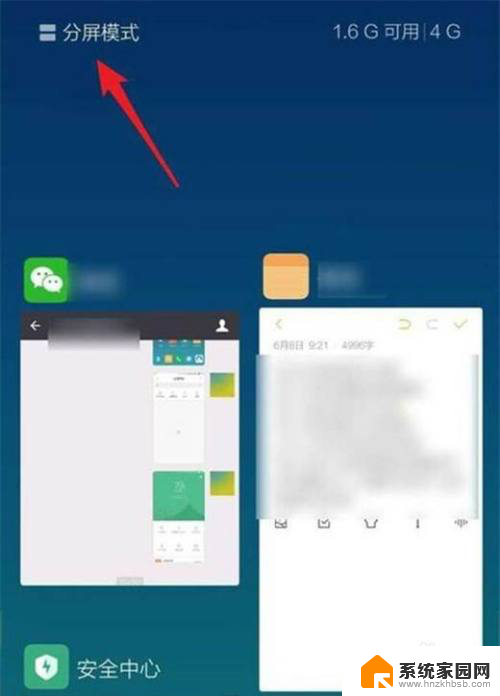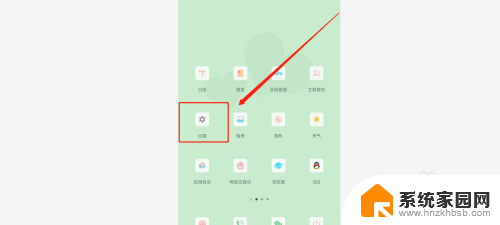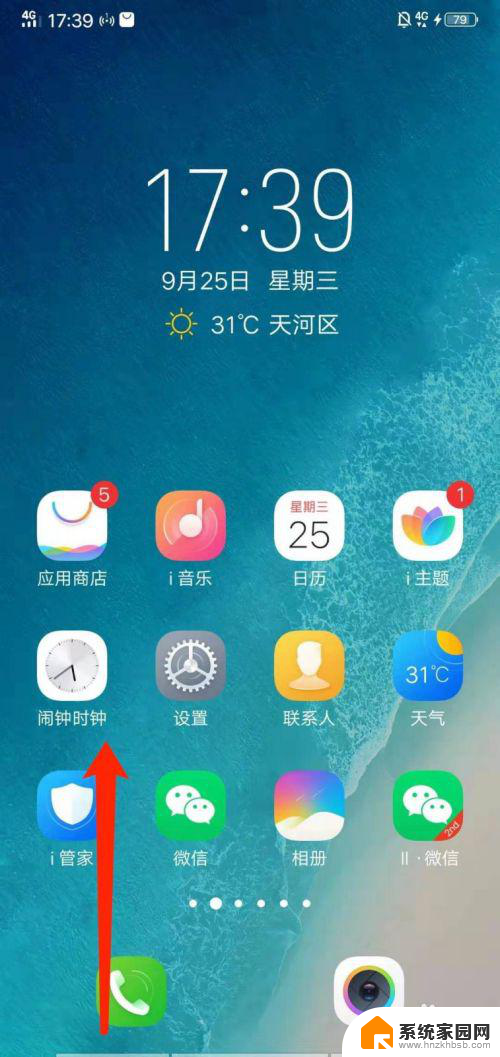红米k30分屏模式怎么开 红米Redmi K30分屏设置教程
更新时间:2024-03-31 12:59:41作者:xiaoliu
红米K30作为一款性能出众的智能手机,其分屏功能让用户能够同时使用两个应用程序,提升了多任务处理的效率,在红米K30的设置中,打开分屏模式非常简单,只需在应用列表中选择需要使用的应用,然后长按该应用的图标,选择分屏显示即可实现分屏功能。这一功能不仅提升了用户的使用体验,还让用户能够更加便捷地处理多任务。

红米Redmik30怎么分屏
1、首先从屏幕底部往上划并停顿一秒,进入多任务管理界面。然后点击左上角【分屏模式】选项。
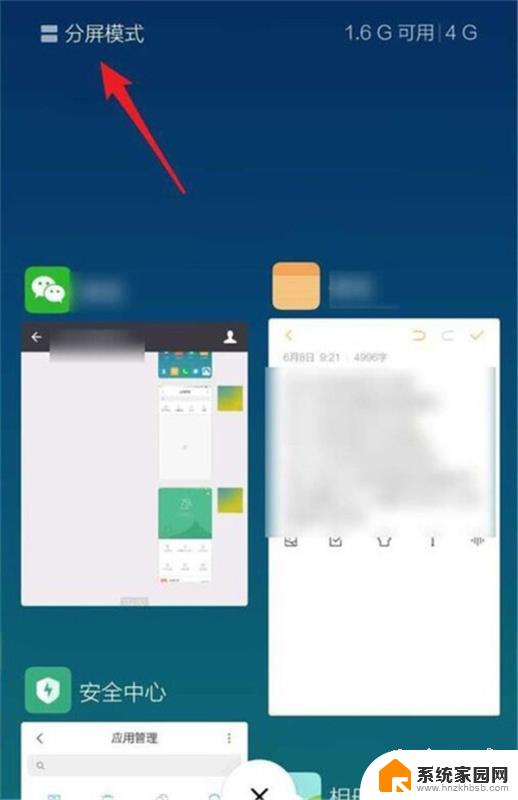
2、长按需要分屏的应用,将应用拖入到手机顶部。
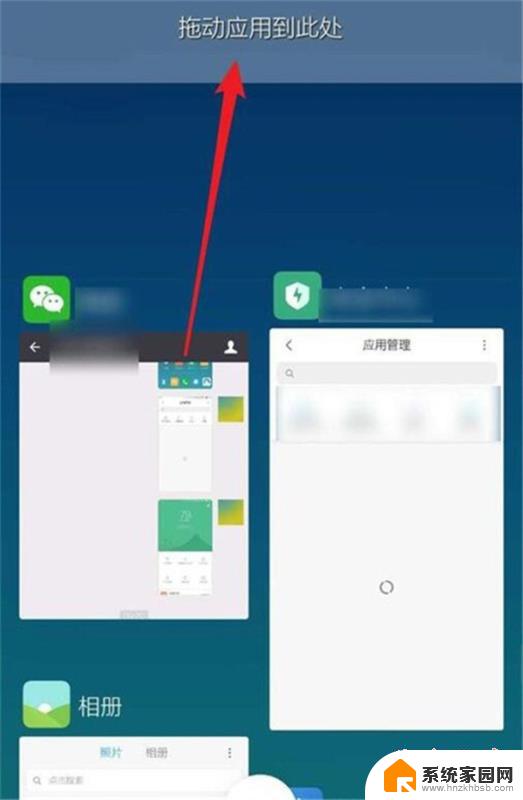
3、然后再次点击第二个需要分屏的程序,就会进入到分屏的模式当中去了。
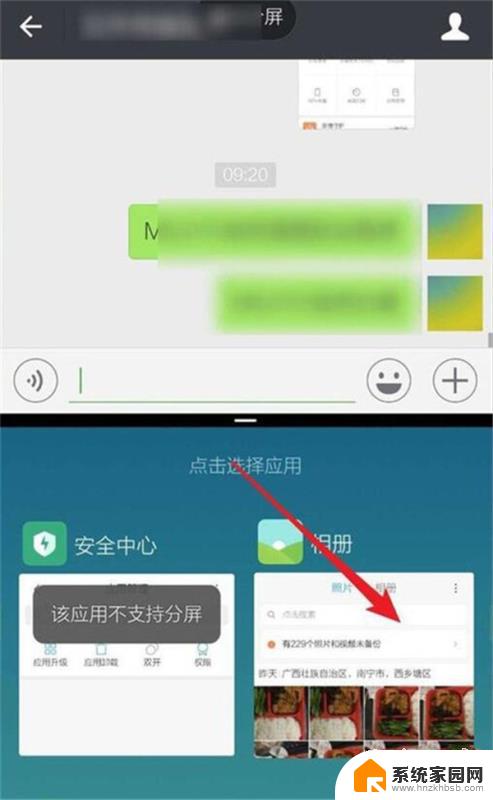
4、上下拖动中间那条横线可以设置分屏的大小,不需要分屏的时候。可以点击最上方的退出分屏,或者把横线拖到最底部即可退出分屏。
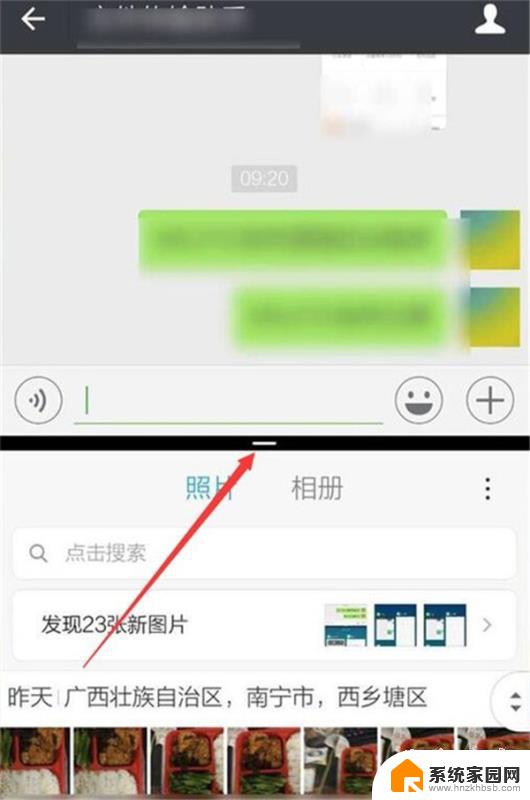
以上是关于如何开启红米k30的分屏模式的全部内容,如果有遇到相同情况的用户,可以按照小编的方法来解决。